Seleccione los objetos del modelo que desee mover o copiar. Luego haga clic en el botón
![]() (ver imagen
ModelingTools
). En el cuadro de diálogo 'Mover/copiar', especifique si los objetos se van a mover o se van a copiar y defina los parámetros.
(ver imagen
ModelingTools
). En el cuadro de diálogo 'Mover/copiar', especifique si los objetos se van a mover o se van a copiar y defina los parámetros.
Datos básicos
La pestaña Datos principales gestiona los parámetros básicos para mover o copiar objetos.
Copiar
Si no se ha establecido ninguna marca en la casilla 'Crear copia', se moverán los objetos seleccionados. Si desea crear una o más copias, marque la casilla. Luego, introduzca el 'Número de pasos' que describe la cantidad de copias.
Mover Dirección
La lista 'Dirección mediante' ofrece dos opciones para definir la distancia de los objetos movidos o copiados:
- Vector de desplazamiento: los objetos se mueven o copian mediante un vector en el sistema de coordenadas especificado.
- Paralelo al eje: los objetos se mueven o copian en paralelo a un eje del sistema de coordenadas especificado.
Especifique el 'vector de desplazamiento' sobre las direcciones en Y y Z. Con el botón
![]() , puede definir el vector gráficamente haciendo clic en dos puntos o ubicaciones. Si mueve o copia objetos paralelos a un eje, seleccione el 'Eje' en la lista.
, puede definir el vector gráficamente haciendo clic en dos puntos o ubicaciones. Si mueve o copia objetos paralelos a un eje, seleccione el 'Eje' en la lista.
El campo 'Separación' muestra la distancia entre los objetos. Aquí también puede ajustar el vector de desplazamiento. Al crear varias copias, la casilla 'Total' controla si la separación se aplica entre las copias individuales o entre el original y la última copia.
Numeración y opciones
La pestaña Numeración solo se muestra al copiar. Aquí puede influir en la numeración de los nuevos objetos.
Activar incremento de numeración
Si no se activa ninguna de las casillas de verificación en esta sección, RSECTION numera automáticamente los nuevos objetos consecutivamente. Para forzar una numeración definida por el usuario, marque la casilla correspondiente 'Objeto'. En la columna de la tabla 'Incremento', puede especificar el valor por el cual se incrementan los números de los elementos copiados. Por ejemplo, si copia los elementos núm. 3 y 7 con el incremento '10' como se muestra en la figura anterior, las barras núm. Se crean 13 y 17, así como 23 y 27.

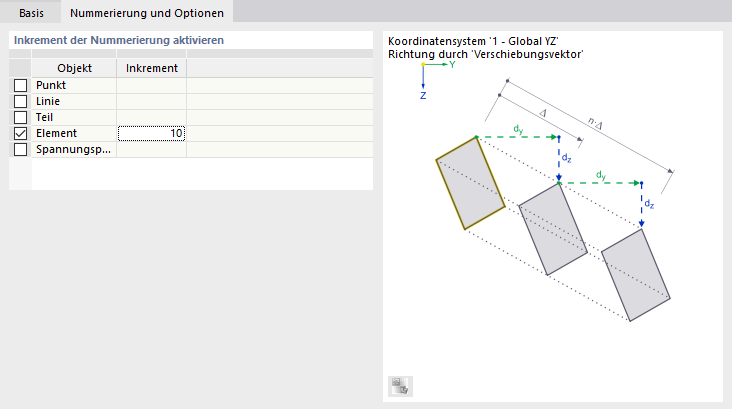



..png?mw=320&hash=bd2e7071b02d74aef6228d22c4b83867d2d7e1a5)



























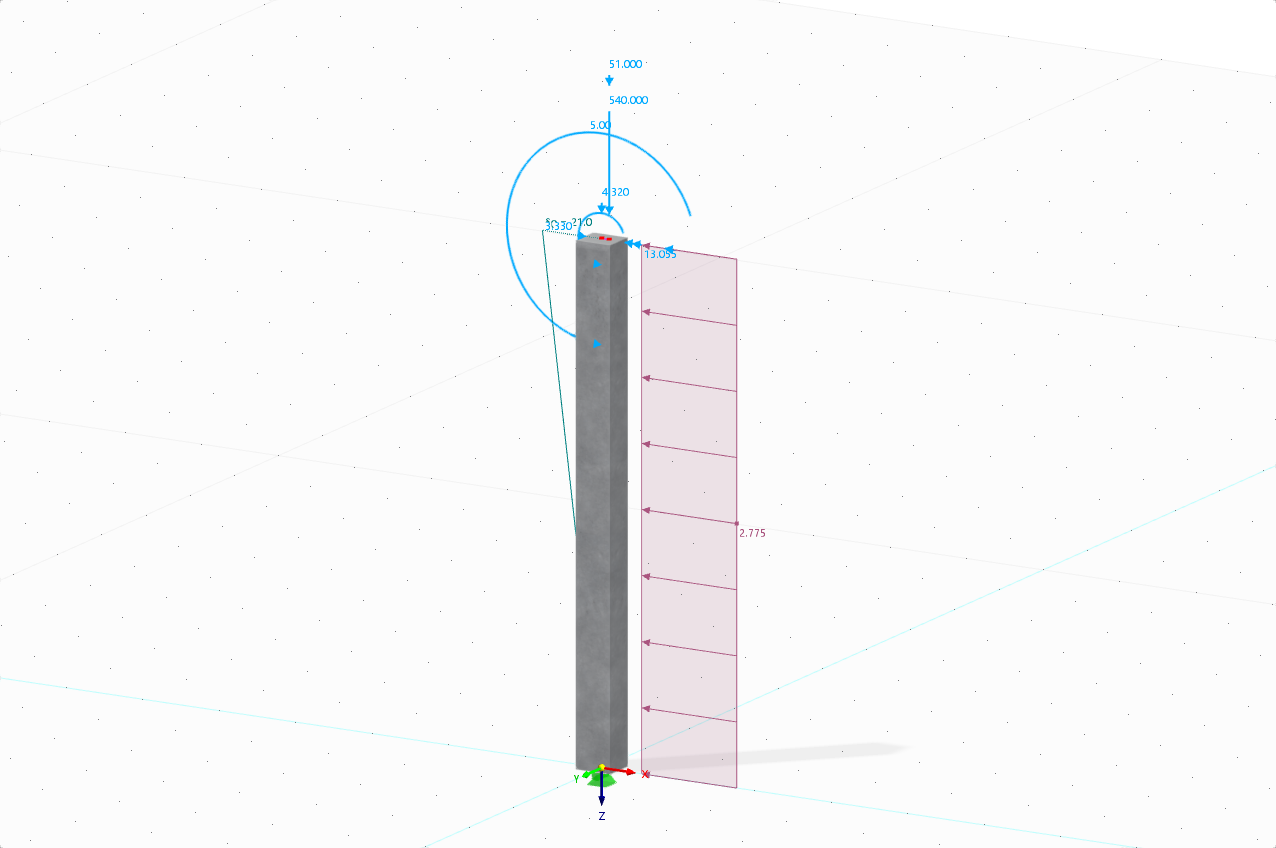
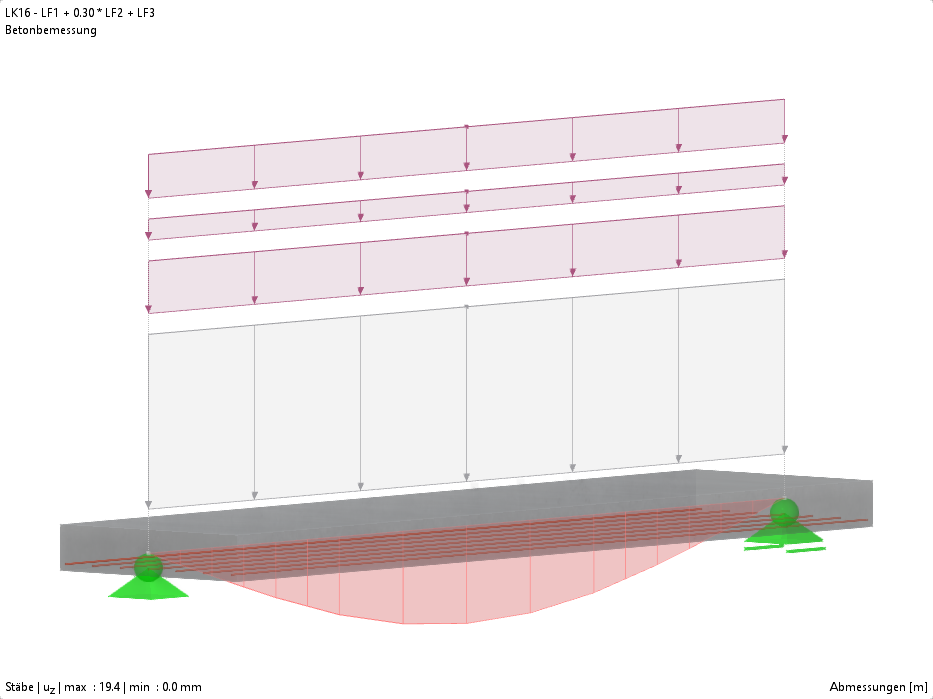










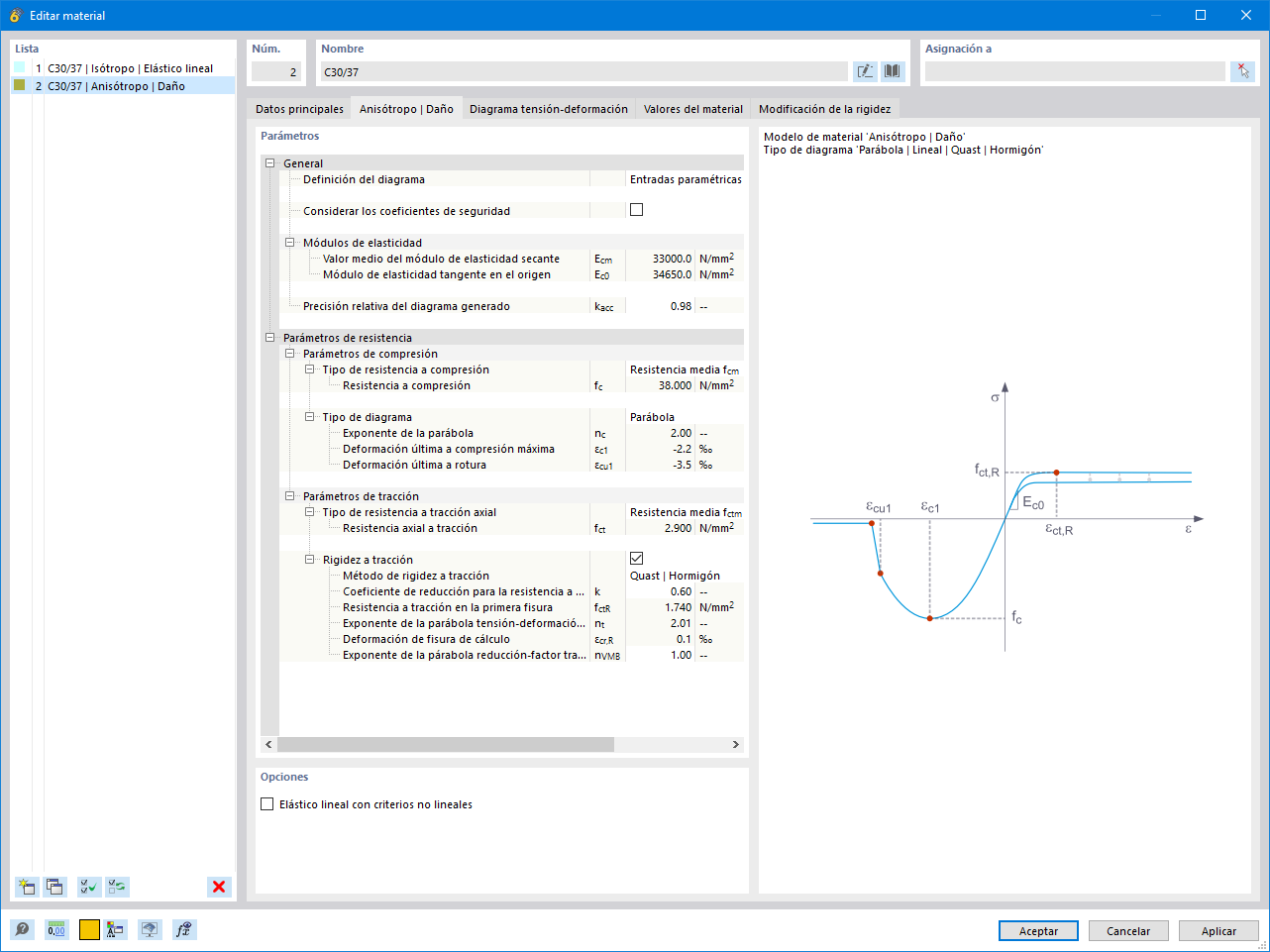




_1.jpg?mw=350&hash=ab2086621f4e50c8c8fb8f3c211a22bc246e0552)


-querkraft-hertha-hurnaus.jpg?mw=350&hash=3306957537863c7a7dc17160e2ced5806b35a7fb)


